
- •Оглавление
- •Начало работы в Femap
- •Интерфейс пользователя
- •РАбота 1. Линейный статический анализ консольной балки
- •Выполнение работы
- •Задание свойств материала
- •Описание свойств конечных элементов
- •Генерация конечно-элементной модели
- •Задание граничных условий
- •Создание нагрузки
- •Выполнение расчета
- •Обработка результатов расчета
- •П остроение изображения деформированного состояния и эпюр моментов
- •Работа 2. Анализ устойчивости консольной балки
- •Выполнение работы
- •С оздание новой нагрузки
- •Выполнение расчета
- •Обработка результатов расчета
- •Построение изображения деформированного состояния
- •Работа 3 . Моделирование простой балочной конструкции
- •Построение геометрии модели
- •З адание свойств материала
- •Задание свойств конечных элементов
- •Генерация конечно-элементной сетки
- •Задание граничных условий и нагрузки
- •Анализ конструкции
- •Обработка результатов расчета
- •Работа 4. Статический расчет балки
- •Создание геометрии модели
- •Задание свойств материала
- •Выбор типа и параметров конечных элементов
- •Разбиение на конечные элементы
- •Задание граничных условий
- •З адание нагрузок
- •Выполнение расчета
- •Отображение результатов расчета
- •Работа 5. Пластина под воздействием гравитационного нагружения
- •Создание геометрической модели
- •Задание свойств материала
- •Описание свойств конечных элементов
- •Генерация конечно-элементной сетки
- •З адание граничных условий
- •Задание нагружения
- •Выполнение конечно-элементного анализа
- •Обработка результатов расчета
- •Модификация изображения модели на экране
- •Построение изображения деформированного состояния пластины
- •Анимация деформированного состояния
- •Отображение деформаций в виде изолиний
- •Работа 6. Пластина переменной толщины
- •Выполнение работы
- •Задание свойств материала
- •Описание свойств конечных элементов
- •Генерация конечно-элементной сетки
- •Задание граничных условий. Создание нагрузки.
- •Создание уравнения, описывающего изменение толщины пластины
- •Работа 7. Статический анализ напряженно-деформированного состояния подкрепленной пластины.
- •Выполнение работы
- •Задание свойств материала
- •Описание свойств конечных элементов
- •Генерация конечно-элементной сетки
- •Задание граничных условий
- •Создание нагрузки
- •Выполнение расчета
- •Построение изображения деформированного состояния
- •Построение изображения напряженного состояния
- •Работа 8. Совместное использование в одной конечно-элементной модели разных типов элементов
- •Построение геометрической модели
- •Описание свойств конечных элементов
- •Генерация конечно-элементной сетки
- •Обработка результатов расчета
- •Работа 9. Cтатический анализ напряженно-деформированного состояния ферменной конструкции
- •Выполнение работы
- •Задание свойств материала
- •Описание свойств конечных элементов
- •Задание граничных условий
- •Создание нагрузки
- •Выполнение расчета
- •Построение изображения деформированного состояния
- •Работа 10. Моделирование плоской фермы
- •Построение геометрии модели
- •Задание свойств материала
- •Описание свойств конечных элементов
- •Задание граничных условий
- •Задание нагружения
- •Обработка результатов расчета
- •Работа 11. Моделирование объемной детали
- •Выполнение работы
- •Задание свойств материала
- •Описание свойств конечных элементов
- •Создание геометрии модели
- •Генерация конечно-элементной сетки
- •Работа 12. Расчет объемного (Solid) тела на примере статического расчета
- •Построение геометрической модели
- •З адание свойств материала и конечных элементов
- •Генерация конечно-элементной сетки
- •Задание нагружения
- •Выполнение конечно-элементного анализа
- •Обработка результатов расчета
- •Работа 13. Расчет сложного объемного (Solid) тела на примере статического расчета прочности трубопровода
- •Построение геометрической модели
- •Задание свойств материала
- •Задание свойств используемых конечных элементов
- •Генерация конечно-элементной сетки
- •Задание граничных условий
- •Задание нагружения
- •Выполнение конечно-элементного анализа
- •Обработка результатов расчета
- •Работа со слоями
- •Пример 14. Контактная задача расчета посадки деталей с натягом
- •Построение геометрической модели
- •Задание свойств материала и конечных элементов
- •Генерация конечно-элементной сетки
- •Задание граничных условий
- •Задание нагружения
- •Выполнение конечно-элементного анализа
- •Обработка результатов расчета
- •Работа 16. МоделиРование контактного взаимодействия уплотнительного кольца и диска притира Геометрическая модель
- •Задание свойств материала и конечных элементов
- •Генерация конечно-элементной сетки
- •Задание граничных условий
- •Задание нагружения
- •Обработка результатов расчета
- •О ценка погрешности расчетной модели
- •Упругое деформирование притира и уплотнительного кольца
- •Приложение 1
- •Приложение 2
Задание граничных условий
Следующий шаг – задание граничных условий. В меню Model выбираем Constraint… Nodal. После чего выбираем левый нижний узел и нажимаем «ОK».
В появившемся окне нажимаем кнопку Pinned или помечаем в поле DOF пункты TX, TY, TZ, что означает отсутствие перемещений по осям х, у и z. Далее нажимаем «ОK».
Далее выбираем левый верхний узел снова нажимаем «ОK».
В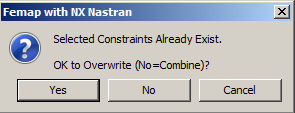 появившемся окне помечаем степени
свободы TX
и
TZ
и нажимаем
«ОK».
Затем в появившемся снова окне выбора
узлов нажимаем Select
All
и нажимаем «ОK».
появившемся окне помечаем степени
свободы TX
и
TZ
и нажимаем
«ОK».
Затем в появившемся снова окне выбора
узлов нажимаем Select
All
и нажимаем «ОK».
Далее помечаем степень свободы TZ и нажимаем «ОK». В появившемся диалоговом окне нажимаем NO. При этом те степени свободы, что мы ввели, комбинируются с существующими.
Задание нагружения
Следующий шаг – задание нагрузки. В меню Model выбираем команду Load… Nodal. После чего нажимаем «ОK». Затем выбираем крайний правый узел и нажимаем «ОK».
В появившемся окне в поле Load убираем галочки с пунктов FX и FZ, а в поле FY пишем -100. Затем нажимаем «ОK» и «Cancel».
Теперь конечно-элементная модель готова к расчету. В меню File выбираем команду Analysis.
Обработка результатов расчета
Следующий шаг – вывод результатов. Нажмите F5 (View – Select). В появившемся окне в поле Deformed Style пометьте пункт Deform, а в поле Contour Style пункт Beam Diagram, затем нажмите кнопку Deformed and Contour Data.
В появившемся окне в поле Output Vectors в выпадающем списке Deformation (деформация) выбираем пункт Total Translation (общее перемещение) , а в выпадающем списке Contour (изолинии) выбираем пункт 3022..BeamEndA Axial Force (Осевая сила по балке на конце А). Далее нажимаем «ОК» и еще раз «ОK».
Далее нажимаем F6. В поле Category помечаем пункт PostProcessing. Затем в списке Options выделяем пункт Deformed Style, а в поле Scale % набираем 1. Затем нажимаем «ОK».
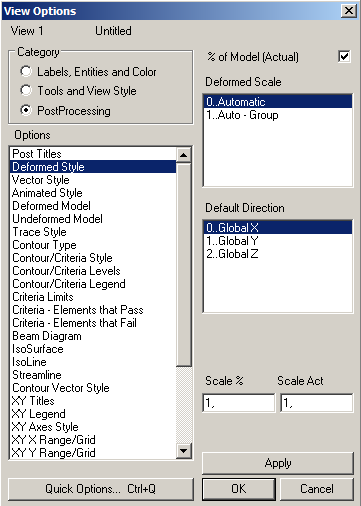
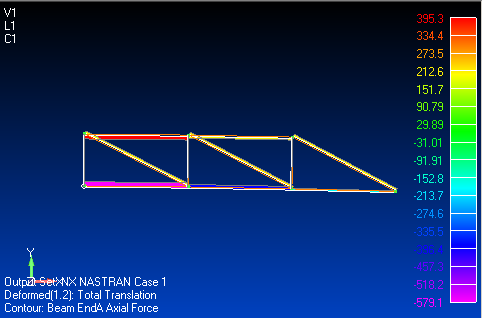
В итоге выведется изображение, подобное нижеприведенному.
Д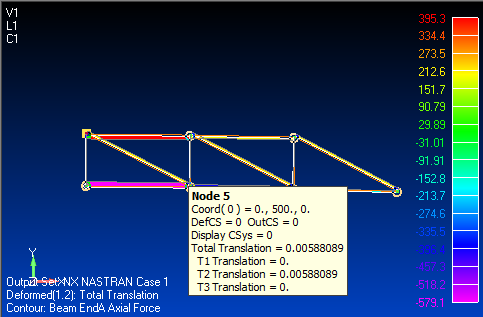 ля
того, чтобы узнать перемещения каждого
узла, нужно проделать следующие действия.
Ищем в главной панели
ля
того, чтобы узнать перемещения каждого
узла, нужно проделать следующие действия.
Ищем в главной панели
![]() выбираем пункт Node.
Теперь если подвести курсор к нужному
узлу, то через некоторое время высветится
информация. Здесь Total
Translation
означает общее перемещение, а T1,
T2
и T3
Translation
означает перемещение по координатным
осям.
выбираем пункт Node.
Теперь если подвести курсор к нужному
узлу, то через некоторое время высветится
информация. Здесь Total
Translation
означает общее перемещение, а T1,
T2
и T3
Translation
означает перемещение по координатным
осям.
Аналогичным образом можно узнать остальные результаты анализа.
Работа 11. Моделирование объемной детали
Цель данного примера – научиться создавать объемные модели конструкций методом выдавливания плоских элементов.
Выполнение работы
Запустите систему Femap with NX NASTRAN.
Задание свойств материала
Выберите последовательность команд Model (модель) Material (материал), после чего активизируется диалоговое окно “Define Isotropic Material” (задание изотропного материала), в котором можно задать необходимый набор физико-механических свойств требуемого материала.
Введите:
Title mat_1
Youngs Modulus 30Е+6
Poisson’s ratio 0,3
Mass Density 0,282
Нажмите «ОK» для подтверждения выбора материала, а затем «Cancel», для выхода из меню.
Описание свойств конечных элементов
Следующий шаг – описание свойств конечных элементов, которые будут использованы в модели. Выполнив команды Model (модель) Property (свойства), войдите в диалоговое окно “Define Property”, введите:
Title solid, затем нажмите Elem/Property Type и выберите:
V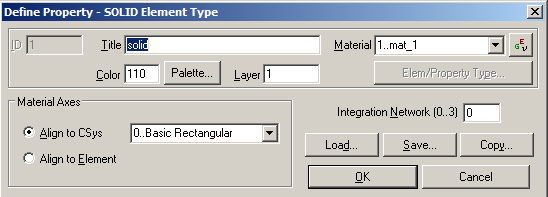 olume
Elements Solid.
Нажмите
«ОK».
olume
Elements Solid.
Нажмите
«ОK».
При помощи нажатия на стрелку с правой стороны поля Material выберите из появившегося списка нужный материал.
Нажмите «ОK» для подтверждения выбора свойств элементов, а затем «Cancel» для выхода из меню.
